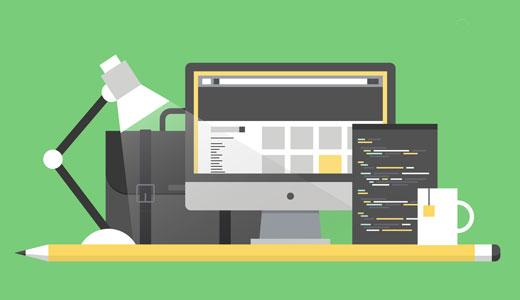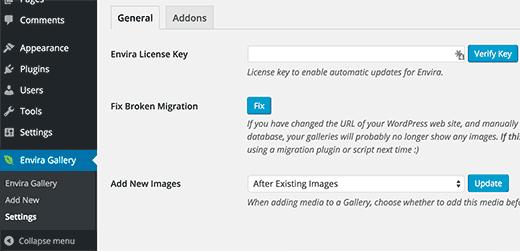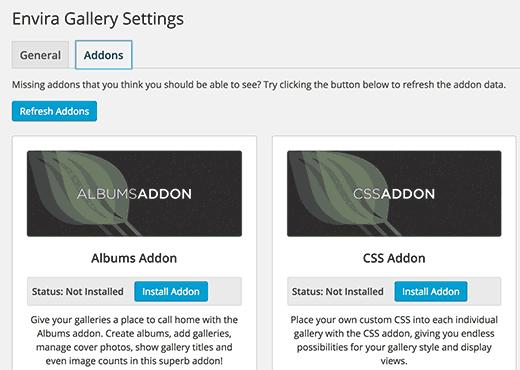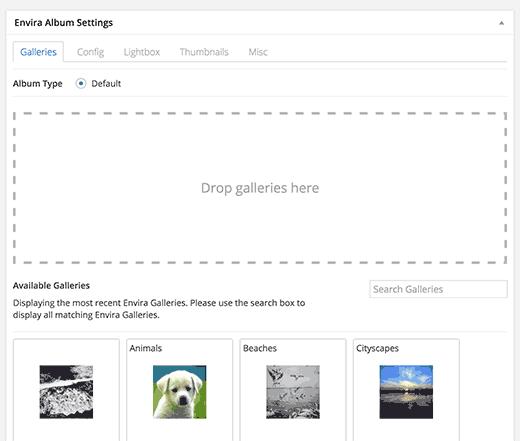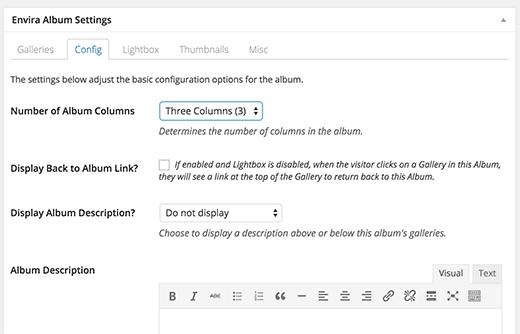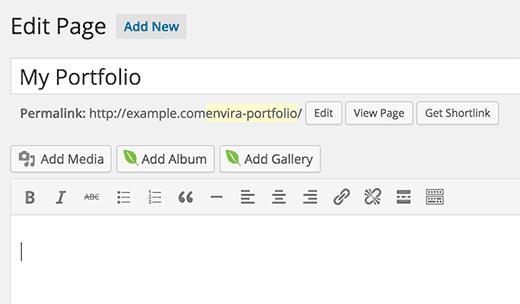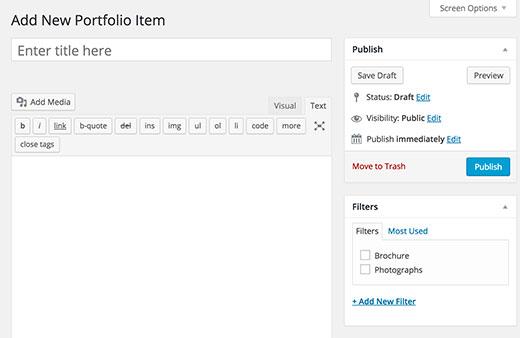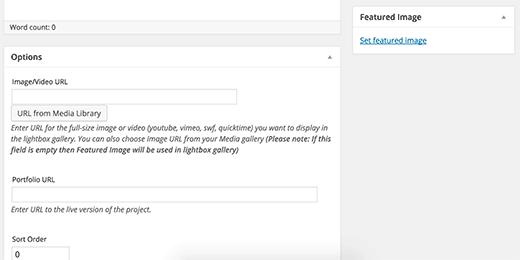如何将组合添加到您的WordPress网站
你想用WordPress创建一个投资组合网站吗?通常,大多数用户使用投资组合WordPress主题来展示他们的创意作品,但是如果您想在现有网站上添加投资组合部分会怎么样?在本文中,我们将向您展示如何在不更改主题的情况下将组合添加到WordPress网站。
由于有多个WordPress组合插件可用,我们只关注两个最佳选项,使您可以轻松创建几乎任何类型的组合。
方法1:使用Envira Gallery在WordPress中添加项目组合
创建项目组合不仅仅是添加项目图像和描述。您的投资组合应具有视觉吸引力且易于浏览。这就是Envira Gallery的用武之地。
Envira Gallery是一个响应式WordPress图库插件。它允许您创建漂亮的图像画廊和专辑,在所有设备和屏幕尺寸上看起来令人惊叹。
Envira是一个优质的WordPress插件,你至少需要一个银牌计划来获得基本的插件。
WPBeginner读者可以使用Envira Gallery优惠券获得独家25%的折扣。
您需要做的第一件事是安装并激活Envira Gallery插件。激活后,您需要输入许可证密钥。您可以从Envira Gallery帐户获取此密钥。
验证许可证密钥后,您需要访问 Envira Gallery»设置页面,然后单击加载项选项卡。接下来,单击Album和Standalone插件旁边的Install按钮,然后激活它们。
现在,您可以继续创建投资组合项目库。您应该将每个库视为类似项目组合项的集合或文件夹,并相应地命名它们。
创建图库非常简单,您可以在我们的指南中找到有关如何使用Envira Gallery在WordPress中创建响应式图像库的更多详细信息。
创建几个画廊后,您需要创建投资组合专辑。只需访问 Envira Gallery»相册并点击“添加新”按钮。
创建新专辑非常类似于创建图库。您将添加之前创建的库,而不是照片。只需将画廊拖放到相册中即可。
将图库添加到相册后,您需要单击配置选项卡。您可以在此配置相册显示图库的方式。
完成后,只需单击“发布”按钮即可。
您的投资组合相册现在可以在任何页面或帖子上使用了。
现在,您可以创建新的WordPress页面或编辑要显示其投资组合的现有页面。在帖子编辑器屏幕上,单击“添加相册”按钮。
从弹出窗口中选择您之前创建的相册,然后单击“插入相册”按钮。
这就是你在WordPress中成功创建的所有产品组合。您现在可以查看您的投资组合页面。
您始终可以编辑相册以配置投资组合显示设置,例如调整高度或图库列。
方法2:使用Nimble Portfolio插件添加投资组合
第二个选项是使用名为Nimble Portfolio的插件。
您需要做的第一件事是安装并激活Nimble Portfolio插件。激活后,该插件将向您的WordPress管理栏添加一个标有“Nimble Portfolio”的新菜单项。您需要访问 Nimble Portfolio»添加投资组合项目以开始构建您的投资组合。
首先提供投资组合项目的标题和说明。接下来,您需要添加或选择过滤器。
过滤器类似于允许用户对投资组合项目进行排序的类别。
在帖子编辑器下方,您将看到投资组合选项。您可以在此处上传图片或输入视频网址。您也可以在此处输入YouTube或Vimeo视频的完整网址。
当用户点击投资组合项目时,会在弹出窗口中向访问者显示此图片或视频。
最后,您需要上传精选图片。此特色图像将显示在投资组合网格上。
完成后单击“发布”按钮。重复此过程以添加其他项目组合项。
添加了几个项目组合项目后,就可以在您的网站上显示它们了。
只需创建一个新页面并输入Portfolio作为标题。在帖子编辑器框中,粘贴此短代码:
[nimble-portfolio]
这就是全部,您已成功将一个投资组合部分添加到您的WordPress网站。您现在可以查看您的网站以查看其实际效果。
我们希望本文可以帮助您为WordPress网站添加一个组合。您可能还希望看到有关如何在WordPress中添加旋转推荐的教程。
你想用WordPress创建一个投资组合网站吗?通常,大多数用户使用投资组合WordPress主题来展示他们的创意作品,但是如果您想在现有网站上添加投资组合部分会怎么样?在本文中,我们将向您展示如何在不更改主题的情况下将组合添加到WordPress网站。
由于有多个WordPress组合插件可用,我们只关注两个最佳选项,使您可以轻松创建几乎任何类型的组合。
方法1:使用Envira Gallery在WordPress中添加项目组合
创建项目组合不仅仅是添加项目图像和描述。您的投资组合应具有视觉吸引力且易于浏览。这就是Envira Gallery的用武之地。
Envira Gallery是一个响应式WordPress图库插件。它允许您创建漂亮的图像画廊和专辑,在所有设备和屏幕尺寸上看起来令人惊叹。
Envira是一个优质的WordPress插件,你至少需要一个银牌计划来获得基本的插件。
WPBeginner读者可以使用Envira Gallery优惠券获得独家25%的折扣。
您需要做的第一件事是安装并激活Envira Gallery插件。激活后,您需要输入许可证密钥。您可以从Envira Gallery帐户获取此密钥。
验证许可证密钥后,您需要访问 Envira Gallery»设置页面,然后单击加载项选项卡。接下来,单击Album和Standalone插件旁边的Install按钮,然后激活它们。
现在,您可以继续创建投资组合项目库。您应该将每个库视为类似项目组合项的集合或文件夹,并相应地命名它们。
创建图库非常简单,您可以在我们的指南中找到有关如何使用Envira Gallery在WordPress中创建响应式图像库的更多详细信息。
创建几个画廊后,您需要创建投资组合专辑。只需访问 Envira Gallery»相册并点击“添加新”按钮。
创建新专辑非常类似于创建图库。您将添加之前创建的库,而不是照片。只需将画廊拖放到相册中即可。
将图库添加到相册后,您需要单击配置选项卡。您可以在此配置相册显示图库的方式。
完成后,只需单击“发布”按钮即可。
您的投资组合相册现在可以在任何页面或帖子上使用了。
现在,您可以创建新的WordPress页面或编辑要显示其投资组合的现有页面。在帖子编辑器屏幕上,单击“添加相册”按钮。
从弹出窗口中选择您之前创建的相册,然后单击“插入相册”按钮。
这就是你在WordPress中成功创建的所有产品组合。您现在可以查看您的投资组合页面。
您始终可以编辑相册以配置投资组合显示设置,例如调整高度或图库列。
方法2:使用Nimble Portfolio插件添加投资组合
第二个选项是使用名为Nimble Portfolio的插件。
您需要做的第一件事是安装并激活Nimble Portfolio插件。激活后,该插件将向您的WordPress管理栏添加一个标有“Nimble Portfolio”的新菜单项。您需要访问 Nimble Portfolio»添加投资组合项目以开始构建您的投资组合。
首先提供投资组合项目的标题和说明。接下来,您需要添加或选择过滤器。
过滤器类似于允许用户对投资组合项目进行排序的类别。
在帖子编辑器下方,您将看到投资组合选项。您可以在此处上传图片或输入视频网址。您也可以在此处输入YouTube或Vimeo视频的完整网址。
当用户点击投资组合项目时,会在弹出窗口中向访问者显示此图片或视频。
最后,您需要上传精选图片。此特色图像将显示在投资组合网格上。
完成后单击“发布”按钮。重复此过程以添加其他项目组合项。
添加了几个项目组合项目后,就可以在您的网站上显示它们了。
只需创建一个新页面并输入Portfolio作为标题。在帖子编辑器框中,粘贴此短代码:
[nimble-portfolio]
这就是全部,您已成功将一个投资组合部分添加到您的WordPress网站。您现在可以查看您的网站以查看其实际效果。
我们希望本文可以帮助您为WordPress网站添加一个组合。您可能还希望看到有关如何在WordPress中添加旋转推荐的教程。